导读:
【EXCEL插入1000个「指定名称」的工作表,比快?最多1分钟】在职场,很多妹子都遇到过这种情况,要在EXCEL中插入N多个工作表,而且要指定名称,说到插入工作表,很多人首先想到的就是插入工作表,而后右键工作表标签 , 命名,可是,如果有1000个,你也这样弄?这就是效率差 , 只要10秒,工作表就可以新建完毕!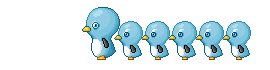
作者简介:
MOS办公软件国际认证大师级10年办公应用经验 , 企业部门负责人
思路:
- 在EXCEL中,有数据透视表 , 我们是否可以在EXCEL中,专门新建一列作为名称,而后将列数据写入到数据透视表筛选区域呢?
- 数据透视表,还有一个功能,就是将字段作为显示报表筛选页,这样就可以将筛选字段作为工作表名称,以筛选字段名称为名称 , 建立多个工作表

详细操作:
- 在A列,输入1-30个序列数据
- 在B列,输入月 , 而后下拉,我们可以直接双击第一个单元格右下角的十字光标,就会自动填充【这个是快速填充的实用技巧】
- 在C列输入公式=A1&B1,将A/B列数据连接起来,并复制【这个是两列合并的实用技巧】
- 将数据选择性粘贴到A列,就缠上了1月到30月,30个数据
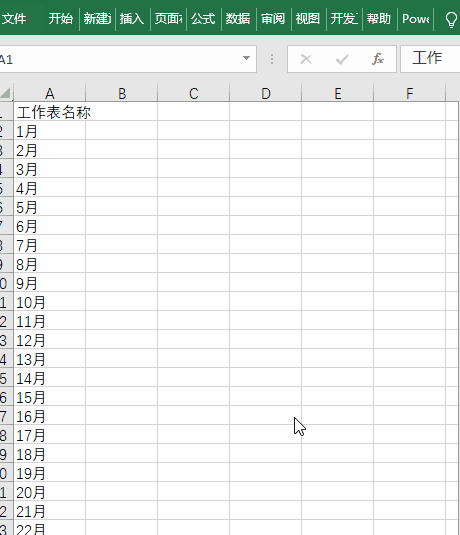
操作步骤:
- 选中A列第一个单元格,而后在键盘上同时按住ctrl shift enter键,全选A列数据区域【这个是全选数据区域的实用技巧】
- 在EXCEL的上方功能区 , 点击插入,而后在弹出的选项卡里面找到表格,数据透视表
- 点击数据透视表 , 而后在弹出的对话框,直接点击确定即可,也可以修改透视表的展示位置
- 点击数据透视表区域,而后在右侧的字段列表中,我们找到工作表名字段 , 将他拖动到筛选窗口
- 这样就形成了一个数据透视

操作步骤:
- 首先鼠标左键单击数据透视表区域,而后在上方功能区,找到分析选项卡,点击分析,而后在弹出的选项卡里面,右侧,找到数据透视表选项,点击选项右侧的向下的三角符号 。
- 点击三角符号后弹出一个显示报表筛选页 , 而后我们点击
- 点击后,我们就可以看到 , 30个工作表,瞬间就新建完成,而且工作表名称和我们第一步命名的是一样的 , 说明此方法是可行的 。
